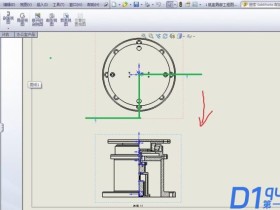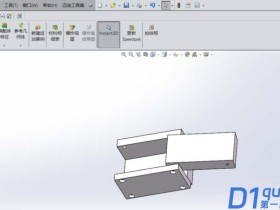- A+
所属分类:solidworks安装使用教程
Solidworks有时可以通过直接编辑标签来实现快速复制或旋转,而平移就是其中一个!关于solidworks平移功能,相信很多朋友们都知道这个功能的存在,但是要论到实际操作的话,可能很多朋友就不大会操作了~到底solidworks平移功能怎么使用?怎么进行平移?如果你也感到疑惑,就跟着往下看~
solidworks平移功能的主要作用就是:在文件窗口中滚动零件、装配体、或工程图。
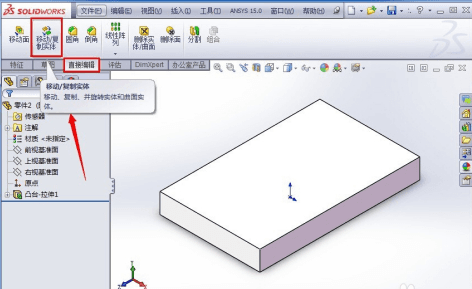
想要在solidworks中平移,那么就需要操作(任意一个):
1、鼠标(左键):单击平移 (视图工具栏),或单击视图 > 修改 > 平移,然后拖动指针 。
2、鼠标(中键):按住 Ctrl 并拖动。(在活动工程图中,不需要按住 Ctrl。)
3、键盘:按住 Ctrl 并且按方向键
solidworks的具体操作方法:
首先构建一个部件。我要在这里创建一个正方形的部分。通过直接编辑快速复制。
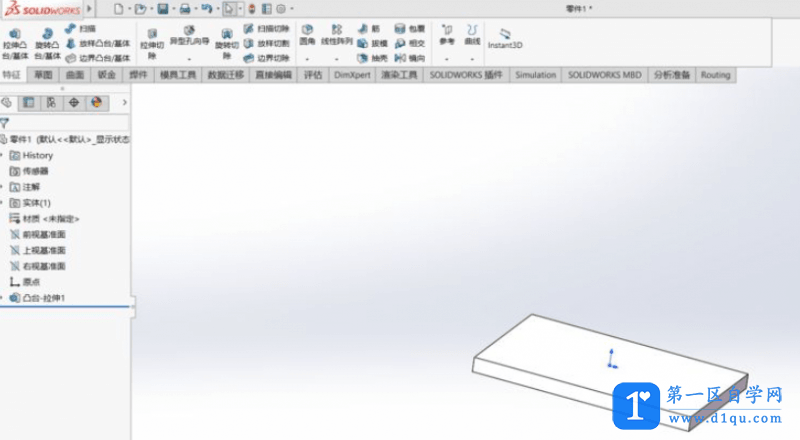
在“直接编辑”选项卡中单击“移动复制”实体。选择翻译,选择立方体。选择复制。距离选择得很好。选择一条侧线作为方向。
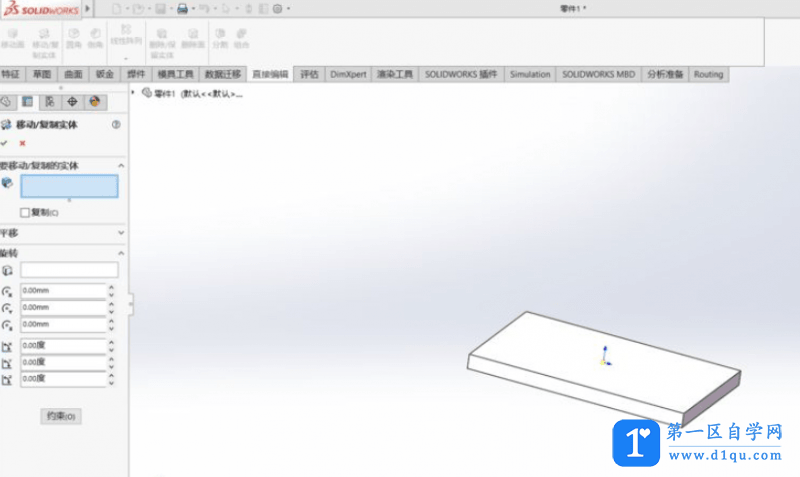
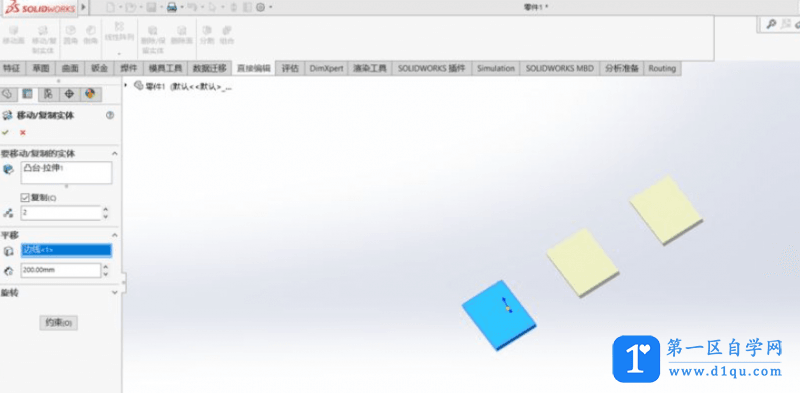
单击OK以查看实体已被复制并沿边缘平移。
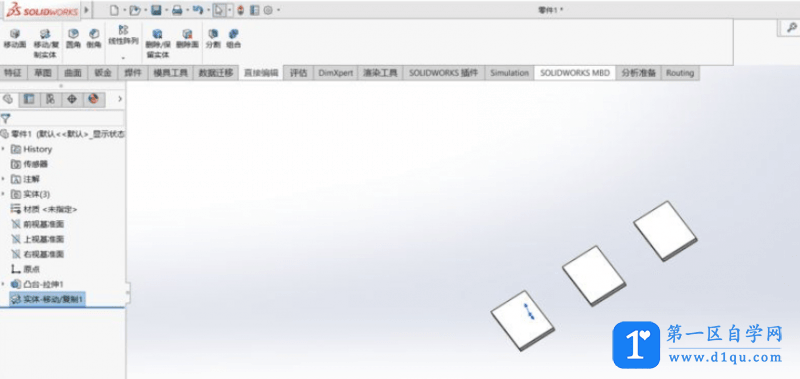
以上为大家说明了solidworks平移的作用以及操作方法,还以案例说明,相信大家对于solidworks平移功能有了一定的了解了吧?还在等什么?操作起来熟悉起来吧~
大家都在看:
- 我的微信
- 这是我的微信扫一扫
-

- 设计福利助手
- 我的微信公众号扫一扫
-